驚くほど簡単にインポートできますiPhoneからGmailへの連絡先など、驚くには当たらないかもしれませんが、何人の人がそれについて知らないのでしょうか。この手順では、iPhoneの連絡先をWindowsの連絡先と同期してからCSVファイルにエクスポートする必要があります。最後の手順は、組み込みのGmailインポート機能を使用してこのファイルをインポートすることです。
注意: 連絡先をGmailと直接同期することもできますが、このガイドは、連絡先をGmailにインポートして特定のグループに追加したい人のみを対象としています。
まず、iTunesからWindows連絡先との連絡先の同期を選択してください。

[ユーザー名] /連絡先フォルダー内でWindows連絡先形式のすべての連絡先を見つけたら、[エクスポート]をクリックして、すべてをCSV形式で保存します。
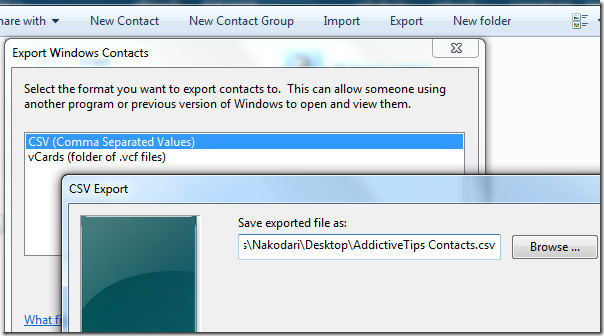
GMailに移動して、左サイドバー。右上の[インポート]リンクをクリックして、[インポート]ページにアクセスします。ここで、CSVファイルを参照し、[インポート]をクリックして、Gmailの連絡先へのインポートを開始できます。
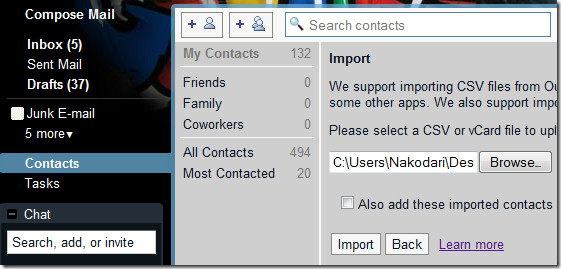
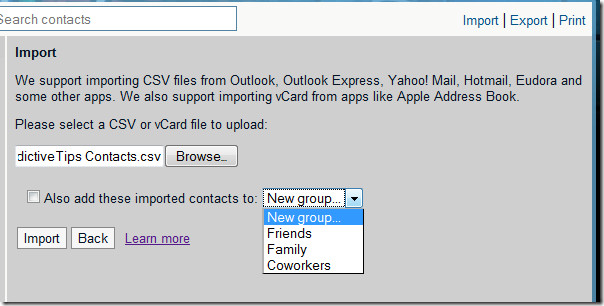
また、インポートした連絡先を新しいグループまたは既存のグループに追加することもできます。 iTunesと直接同期する場合、連絡先のこのグループ化は実現できません。
このメソッドは、特定の1つのグループの連絡先。選択した連絡先のCSVファイルを作成して1つのグループにインポートし、同じ手順に従って他の連絡先を別のグループに追加するだけです。
この方法は、Windows 7を使用している場合に有効です。すべての連絡先をCSV形式にエクスポートする組み込みオプションがあるためです。

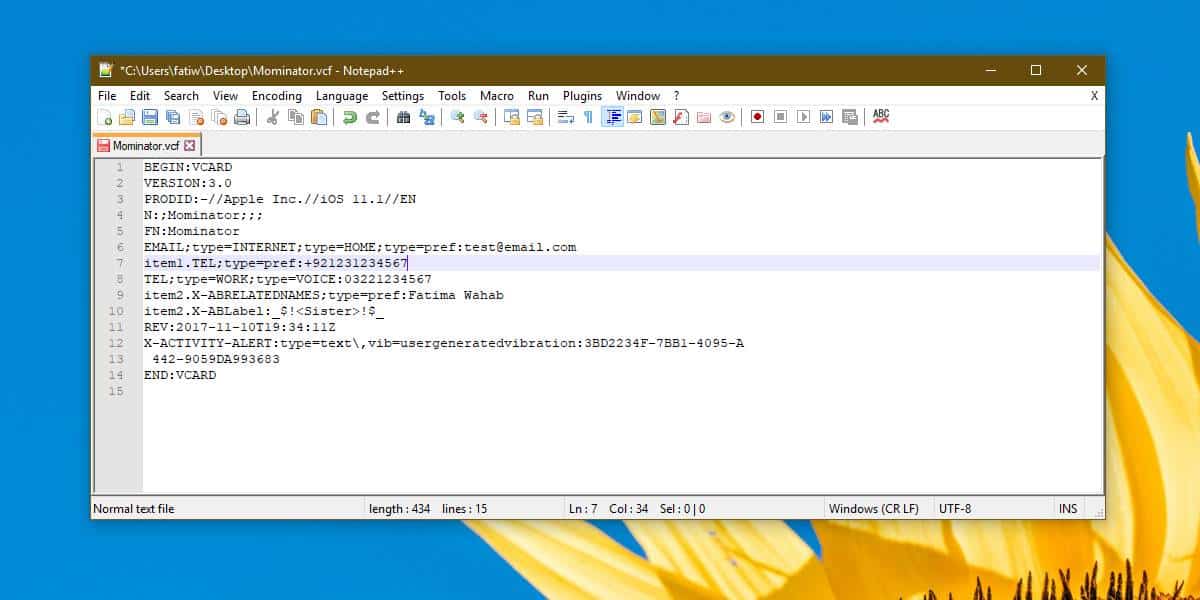











コメント